Bei der Verwendung von Windows-Betriebssystemen und in der Tat bei allen anderen gibt es bestimmte Aufgaben, die alltäglich werden. Am beliebtesten ist das Kopieren und Einfügen, mit denen sich Dateien, Multimedia-Elemente und vieles mehr auf einfache Weise bearbeiten oder verwenden lassen.
Die herkömmliche Methode zum Kopieren ist die Verwendung der Tastenkombination Strg + C und zum Einfügen die Tastenkombination Strg + V. Wenn Sie ein Element kopieren, wird es vorübergehend in der Zwischenablage des Systems abgelegt. Das einzig schlechte daran ist, dass wir es nicht haben Die Gewissheit zu sehen, dass wir im Begriff sind zu treffen, kann passieren, dass wir versehentlich ein anderes Element kopieren, und dies wird dasjenige sein, das den ursprünglichen Inhalt beeinflusst.
Nun, mit der neuen Version April 2018 von Windows 10 , Version 1803, wird dies kein Kopfzerbrechen mehr bereiten, da diese neue Version von Windows 10 die Funktion des Verlaufs der Zwischenablage enthält, dank der wir mit Sicherheit wissen, welche Datei, welches Element oder welcher Text vorliegt Es muss stecken bleiben.
In diesem Lernprogramm erfahren Sie, wie Sie den Inhalt des Verlaufs der Zwischenablage anzeigen und mit dem Löschen fortfahren.
Um auf dem Laufenden zu bleiben, sollten Sie unseren YouTube-Kanal abonnieren. ABONNIEREN
1. Greifen Sie in Windows 10 auf den Inhalt der Zwischenablage zu
In Windows 10 wird der Inhalt in die Zwischenablage kopiert, es gibt jedoch eine Beschränkung und dies gilt für Text, HTML und Bilder mit einer Größe von weniger als 1 MB. Darüber hinaus ist es erlaubt, ein Element, das sich im Verlauf befindet, mit nur einem Klick zu kopieren. Dieses Dialogfeld der Zwischenablage wird mit den Tasten “Windows + V” angezeigt, ist jedoch standardmäßig deaktiviert und zeigt Folgendes an:
+ V
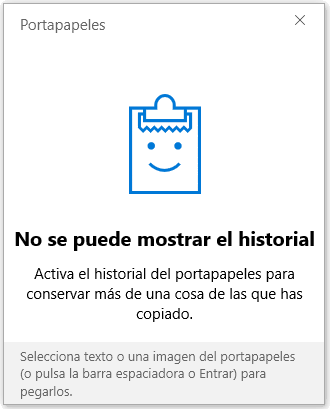
Wenn wir es aktivieren, etwas, das wir als nächstes sehen werden, können wir über das Benachrichtigungscenter darauf zugreifen:
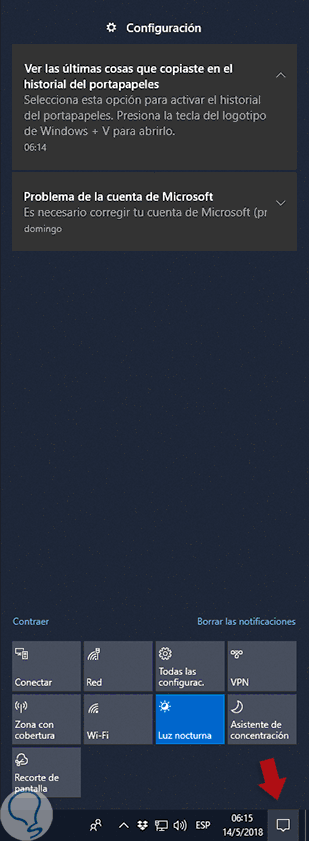
2. Aktivieren Sie den Windows 10-Zwischenablage-Verlauf
Dazu gehen wir in das Menü “Start / Einstellungen”, wo wir folgendes sehen werden:
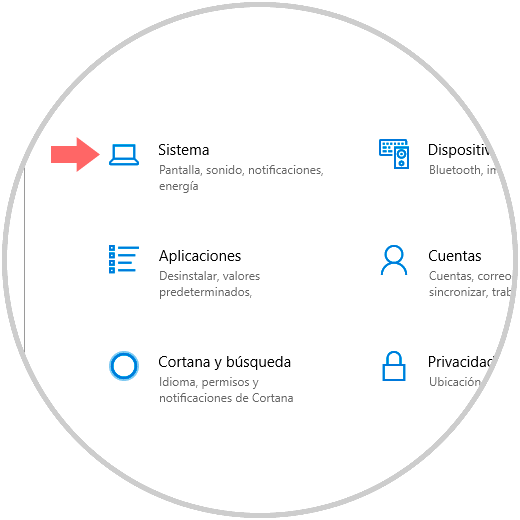
Dort klicken wir auf den Bereich “System” und gehen im neuen Fenster in den Bereich “Zwischenablage”, wo wir folgendes sehen werden:
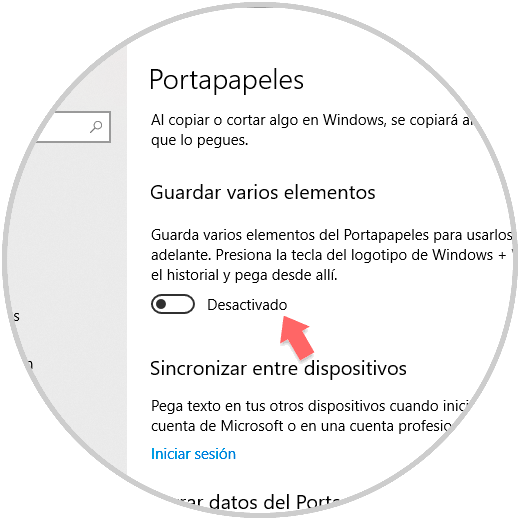
Dort müssen wir auf den Schalter “Mehrere Elemente speichern” klicken, um die Historie zu aktivieren:
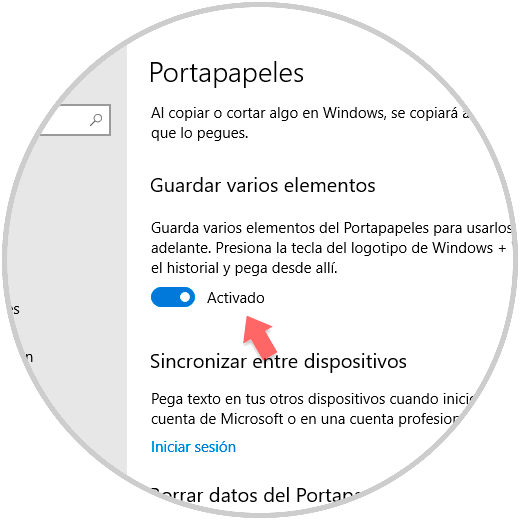
Wenn wir nun einige Inhalte kopieren, werden diese mit den Windows + V-Tasten im Verlauf der Zwischenablage angezeigt:
+ V
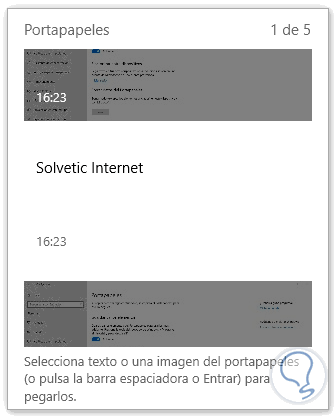
3. Löschen Sie eine einzelne Kopie der Windows 10-Zwischenablage
Dazu verwenden wir erneut die folgende Tastenkombination und fahren mit der Maus über das zu löschende Element. Das X-Zeichen wird automatisch angezeigt, um das Element zu löschen:
+ V
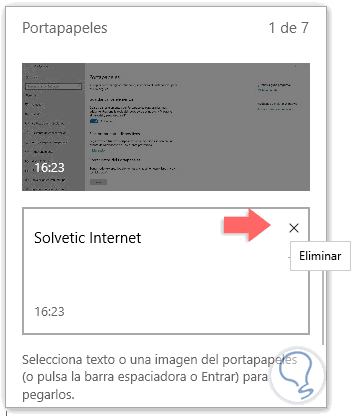
4. Löschen Sie den gesamten Verlauf der Windows 10-Zwischenablage
Dazu kehren wir zum Pfad “Start / Einstellungen / System / Zwischenablage” zurück und klicken dort auf die Schaltfläche “Löschen” im Bereich “Daten aus der Zwischenablage löschen”:
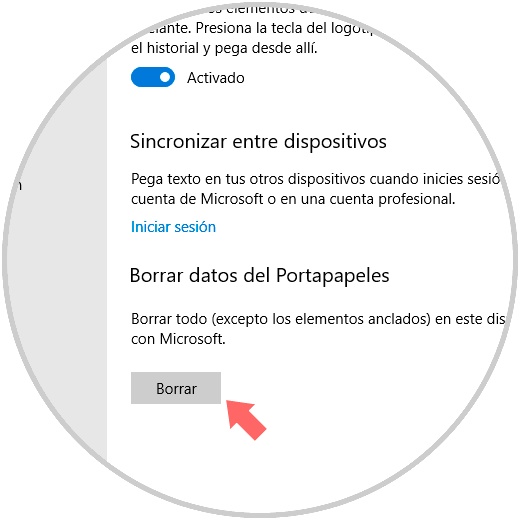
Auf diese Weise wird der Verlauf der Zwischenablage zu einer großen Hilfe, um das Kopieren und Einfügen von Aufgaben in Windows 10 zu vereinfachen.